Il mini carrello Elementor WooCommerce ti consentirà di aggiungere un piccolo pulsante Aggiungi al carrello sul tuo sito web che può far salire alle stelle le tue vendite eCommerce. Inoltre, puoi aggiungere questo pulsante volante aggiungi al carrello con ElementsKit senza alcuna codifica. Qui in questa documentazione, lo farai scopri come aggiungere un mini carrello utilizzando il widget woo mini carrello di ElementsKit.
Vantaggi dell'aggiunta del mini carrello Elementor WooCommerce #
Ci sono molti altri vantaggi nell’aggiungere un mini carrello WooCommerce in WordPress insieme all’aumento delle vendite. Ecco alcuni vantaggi di questo mini carrello WooCommerce aggiunto:
- Può fornire a migliore esperienza di acquisto poiché i clienti non hanno bisogno di visitare la pagina del carrello per visualizzare gli articoli aggiunti.
- Un mini carrello può ridurre abbandono del carrello.
- Ciò consente ai clienti di effettuare acquisti meno tempo poiché non devono perdere tempo visitando la pagina del carrello per vedere i prodotti aggiunti al carrello.
- Può convertire un nuovo cliente in a cliente abituale offrendo un'eccellente esperienza di acquisto.
Come aggiungere il mini carrello utilizzando il widget mini carrello di ElementsKit #
Segui i seguenti tre semplici passaggi per aggiungere un mini carrello Elementor WooCommerce al tuo Sito di e-commerce utilizzando ElementsKit, il plug-in del mini carrello WooCommerce:
Passo uno: abilita il widget del mini carrello WooCommerce #
All'inizio devi farlo abilita il mini carrello Woo visitando la dashboard di ElementsKit. Per fare ciò, devi fare clic su ElementsKit dopo essere entrato nella dashboard di amministrazione. Quindi vai su ElementsKit >> Widget. Successivamente, abilita Woo Mini Cart e salva le modifiche come la gif.
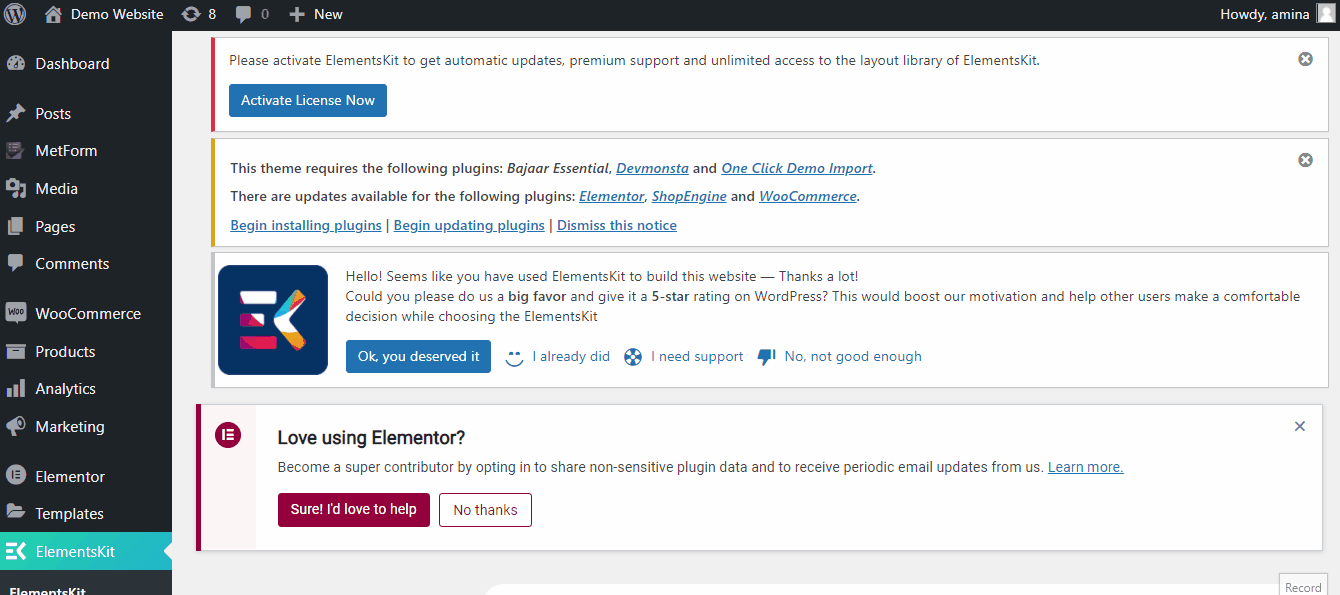
Passaggio due: trascina e rilascia il widget del mini carrello Woo #
Nel secondo passaggio, crea una nuova pagina facendo clic su "Aggiungere nuova" opzione in Pagine. Quindi, aggiungi un titolo per la tua pagina e premi il pulsante “Modifica con Elementor” pulsante.
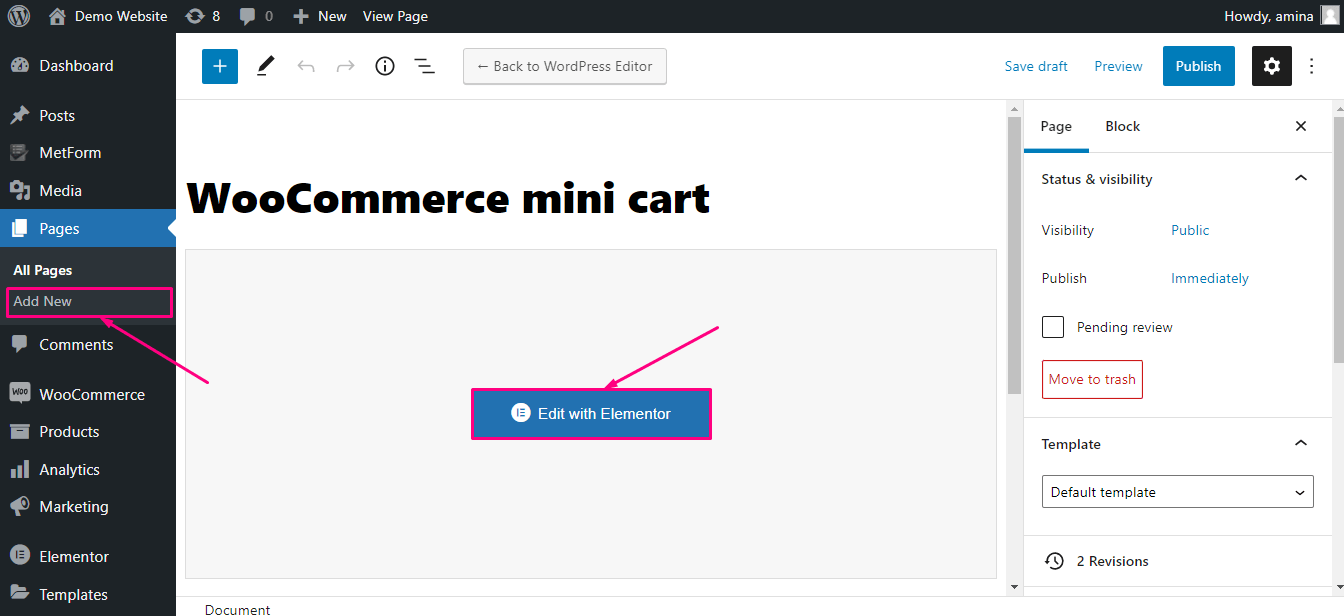
Dopo di che, cerca Woo Mini Carrello nella casella di ricerca quindi trascinare e rilasciare Widget del mini carrello Elementor WooCommerce sull'icona più.
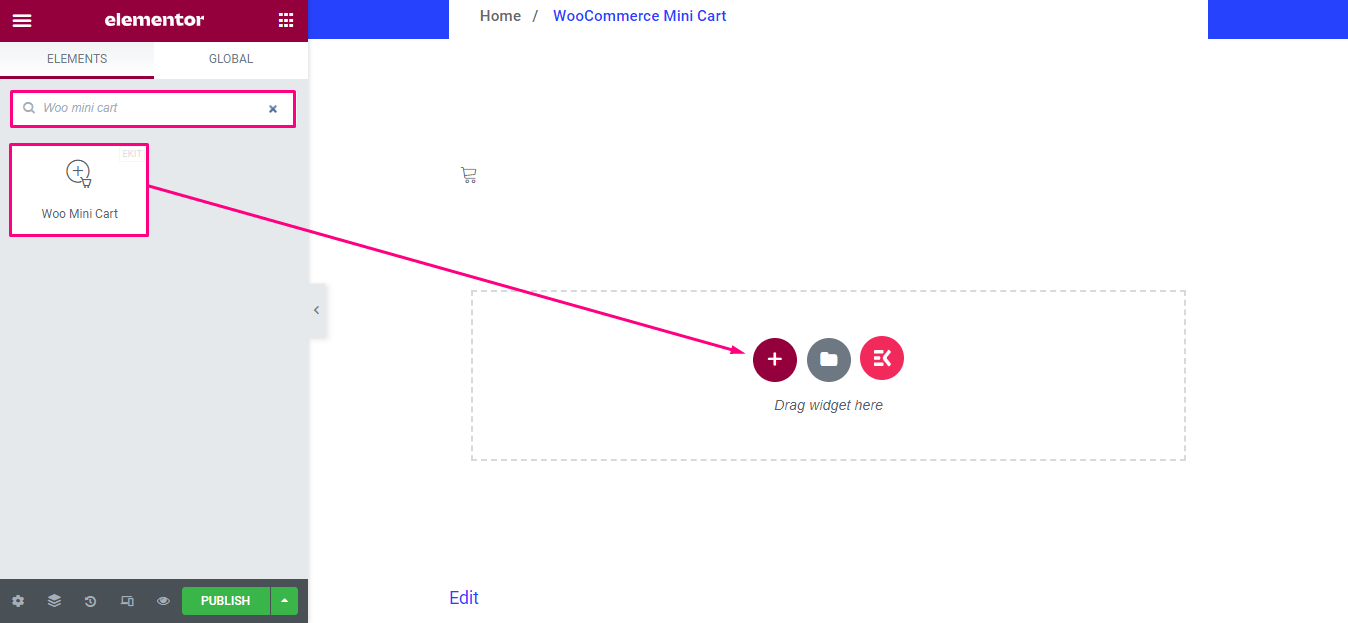
Passaggio tre: personalizzazione del mini carrello WooCommerce #
Dopo aver aggiunto il widget del mini carrello WooCommerce, è il momento della personalizzazione. Vai alla scheda contenuto da dove puoi modificare le seguenti aree:
- Icona: Scegli l'icona per il tuo mini carrello.
- Testo del carrello: Scrivi qui il testo che vuoi mostrare.
- Allineamento: Seleziona l'allineamento per il tuo mini carrello.
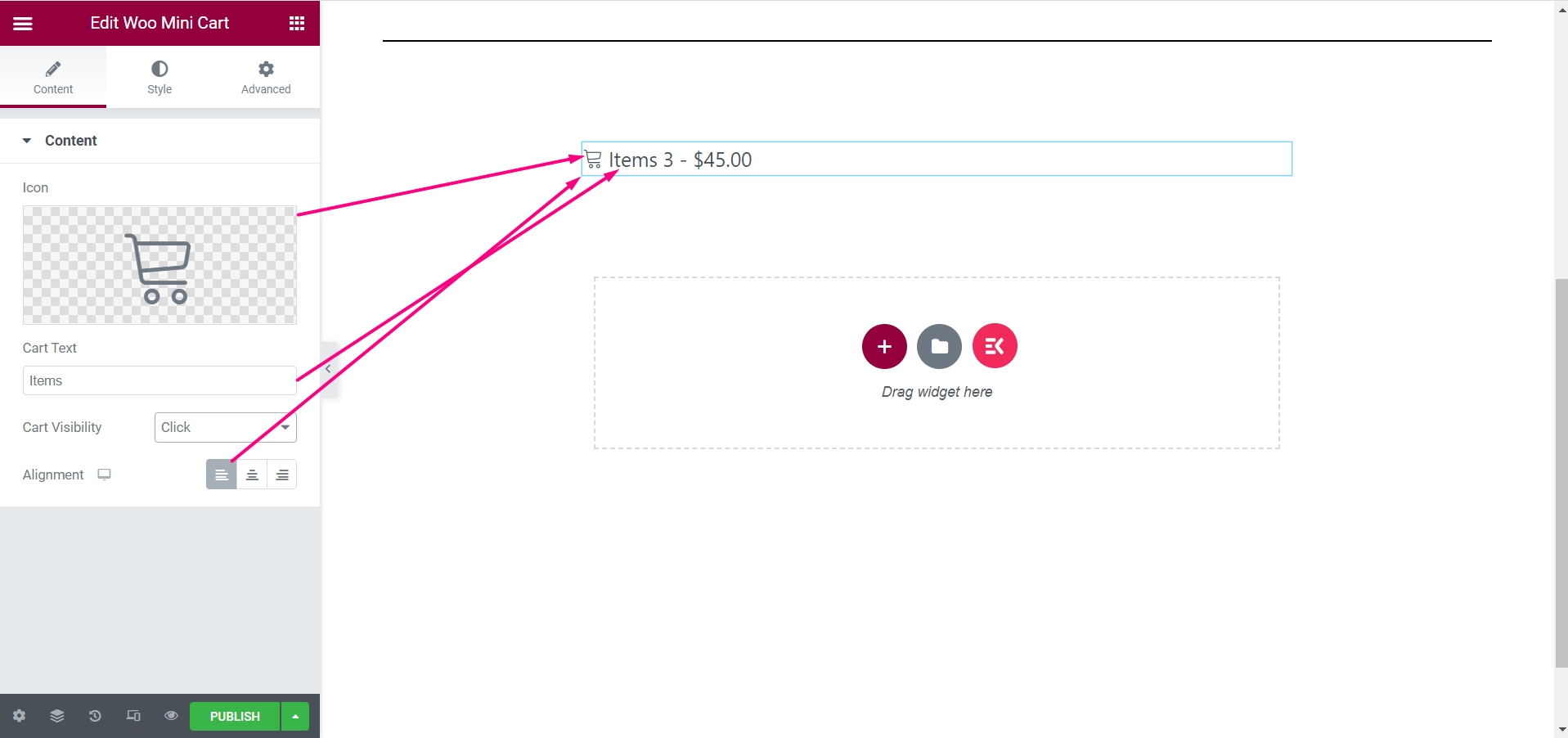
- Visibilità del carrello: Puoi rendere il mini carrello visibile al clic, al passaggio del mouse o fuori dallo schermo da qui.
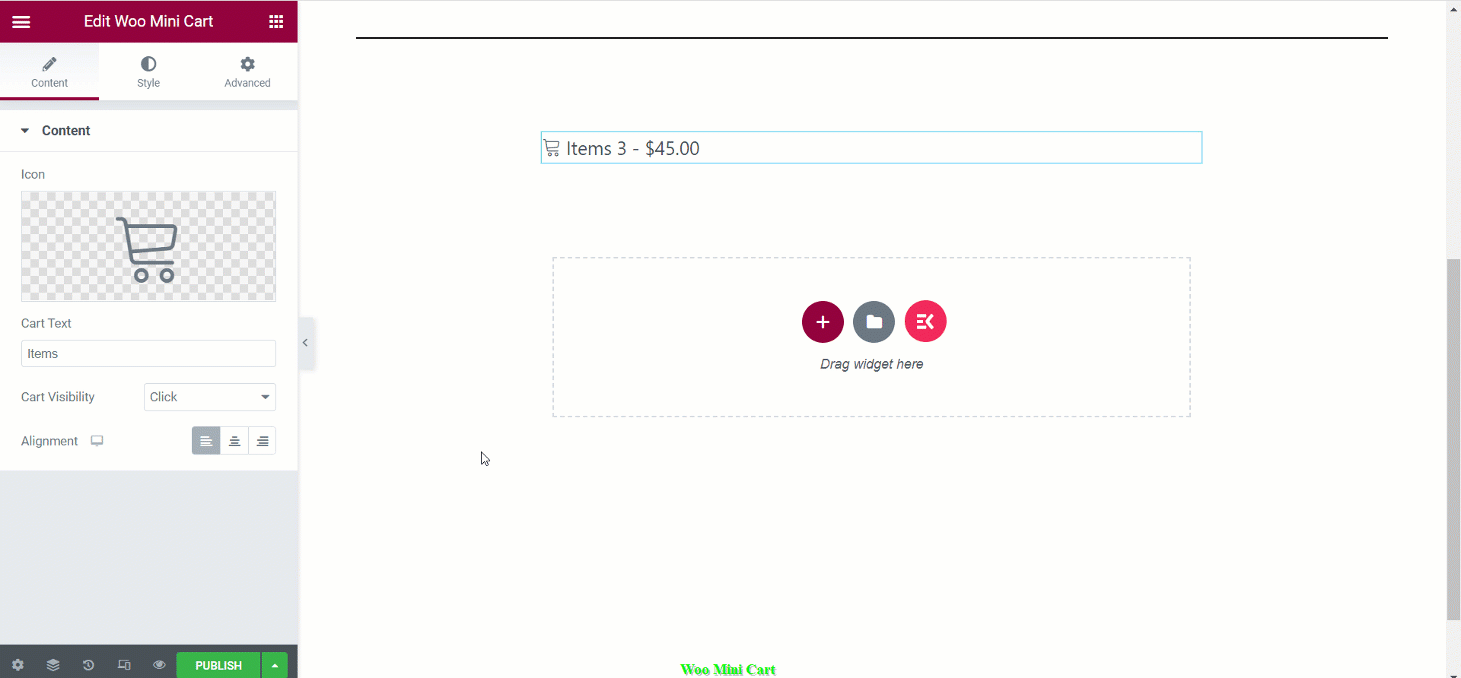
Dopo la personalizzazione dei contenuti del mini carrello WooCommerce aggiunto, è il momento della personalizzazione dello stile. Per la personalizzazione dello stile, fai clic sulla scheda Stile, quindi modifica il file imbottitura, dimensione dell'icona, tipografia, ombra del testo, raggio del bordo, ombra della casella, colore, tipo di sfondo, E tipo di confine per il pulsante del carrello.
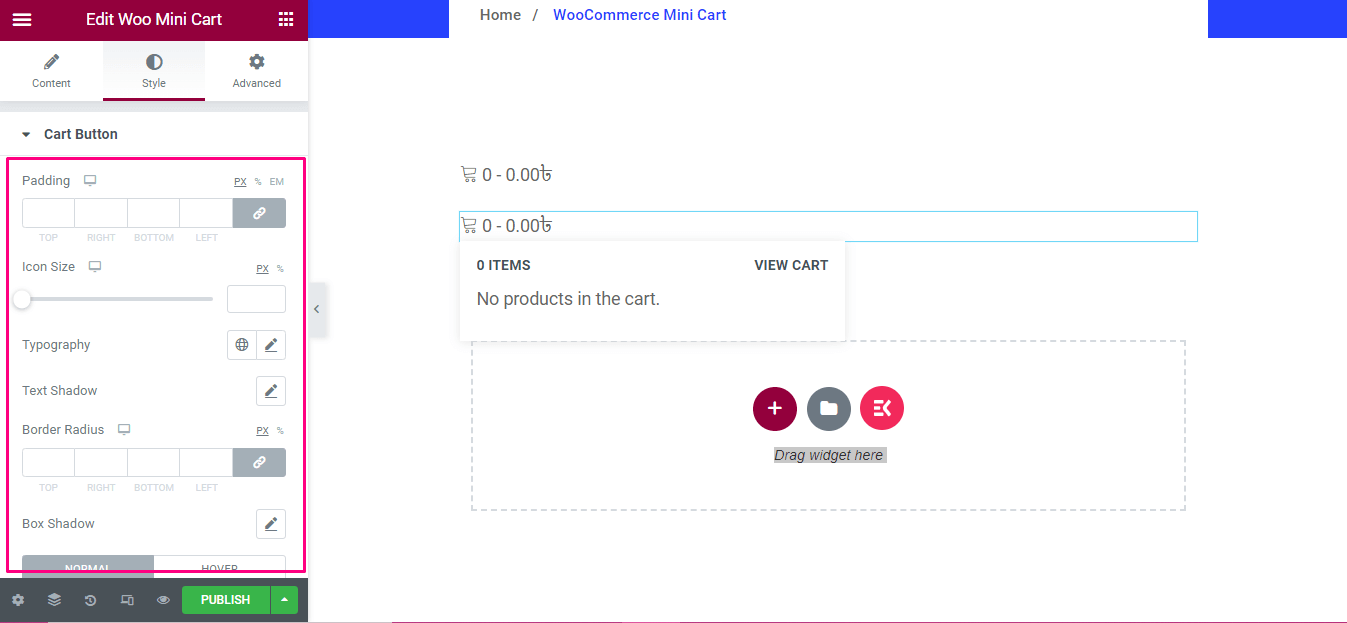
Come il pulsante del carrello, devi personalizzare altri elementi come corpo, intestazione, articolo, totale parziale, pulsante del tuo minicarrello.
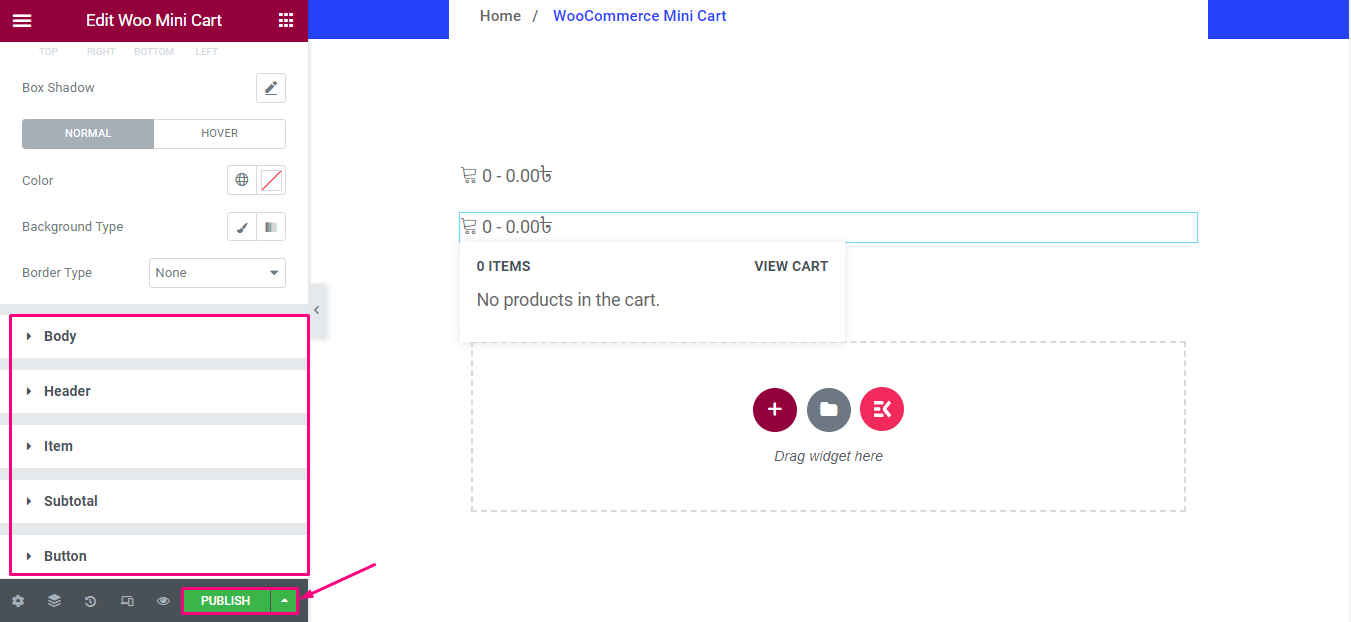
Ecco l'output finale del tuo mini carrello aggiunto:
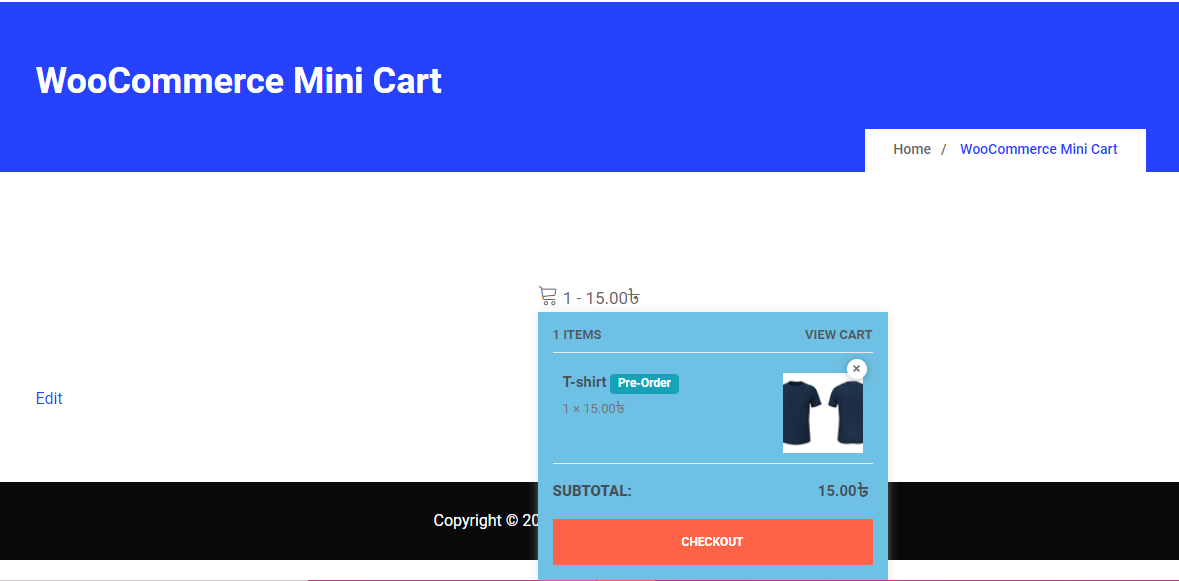
Ci auguriamo che i passaggi contenuti in questa documentazione siano utili per aggiungere e modificare il widget. Ottieni oggi stesso il mini carrello WooCommerce e offri un'esperienza di acquisto positiva ai tuoi utenti.




